So verwenden Sie die neue Google Cloud Print App auf Android
Google Cloud Print ist kein neuer Dienst, es ist seit einiger Zeit verfügbar. Das Drucken von einem Android-Gerät wurde bisher jedoch mithilfe von Drittanbieter-Apps durchgeführt. Google hat beschlossen, die Angelegenheit in die eigenen Hände zu nehmen und hat am Mittwoch eine eigene App für Cloud Print veröffentlicht.
Hinweis: Wenn Sie Google Cloud Print einrichten und Drucker hinzufügen müssen, lesen Sie den vorherigen Artikel. Ich nehme an, dass Sie bereits einen Drucker in Ihrem Google Cloud Print-Konto haben.
Neue Google Cloud Print Android App
Installieren Sie die Google Cloud Print App auf Ihrem Android-Gerät. Um ein Dokument zu drucken, tippen Sie auf das kleine Druckersymbol oben rechts im Fenster. Sie können eine Datei auswählen, die Sie von Drive, Ihren Dateien, Dropbox, SkyDrive ... sogar Ihrer Galerie drucken möchten, damit Sie Fotos mit anderen Apps teilen können. Sie können beispielsweise ein Foto aus der Galerie aufnehmen und es als PDF in Google Drive speichern.
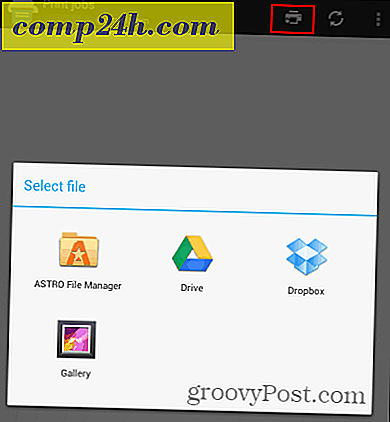
Wählen Sie eine der Optionen und suchen Sie die Datei, die Sie drucken möchten. Ich habe eine Datei in meinem Google Drive-Konto gesucht.

Nachdem Sie die Datei ausgewählt haben, müssen Sie den Drucker auswählen, an den Sie die Datei senden möchten. Denken Sie daran, dass der Drucker online sein muss.

Als Nächstes erhalten Sie eine Druckvorschau, in der Sie die Dokumenteigenschaften wie Papierformat, Ausrichtung und Anzahl der Kopien einstellen können. Wie viele Optionen Sie hier haben, hängt vom Modell des ausgewählten Druckers ab. Tippen Sie nach den Anpassungen auf die kleine Pfeiltaste oben rechts.

Das Dokument wird auf dem Weg zum Drucker sein! Sie erhalten auch eine Benachrichtigung darüber.







